Kas jāzina
- Vispirms kalibrējiet monitoru un pēc tam pārliecinieties, vai izmantojat pareizo printera draiveris savam printerim.
- Pēc tam izmēģiniet vizuālo pamata kalibrēšanu. Vizuāli saskaņojiet ekrānu un drukājiet krāsas, izmantojot testa attēlus ar plašu toņu vērtību diapazonu.
- Izmantojiet ICC profilus, lai visās ierīcēs nodrošinātu vienmērīgu krāsu, vai izmēģiniet profesionālu krāsu pārvaldības sistēmu.
Šajā rakstā ir paskaidrots, kā kalibrēt printeri, lai pārliecinātos, ka drukātais atbilst ekrānā redzamajām krāsām.
Kā kalibrēt
Pirmais printera kalibrēšanas solis ir monitora kalibrēšana. Pēc tam pārliecinieties, vai printerim izmantojat pareizo printera draiveri. Printera draiverī ir vadīklas, lai precīzi pielāgotu printera krāsu izskatu. Atkarībā no jūsu vajadzībām tas var būt pietiekams, lai iegūtu vēlamo krāsu.
Ja vēlaties pāriet uz krāsu kalibrēšanas pamatiem, jums jāizvēlas divas vispārīgas metodes: vizuālā un mehāniskā. Dārgāka un precīzāka iespēja ir izmantot aparatūru, kas var nolasīt printera izvadi un pēc vajadzības veikt pielāgojumus. Lielākajai daļai cilvēku vizuāla kalibrēšana vai vispārīgu krāsu profilu izmantošana aparatūrai ir piemērota.

Pamata vizuālā kalibrēšana
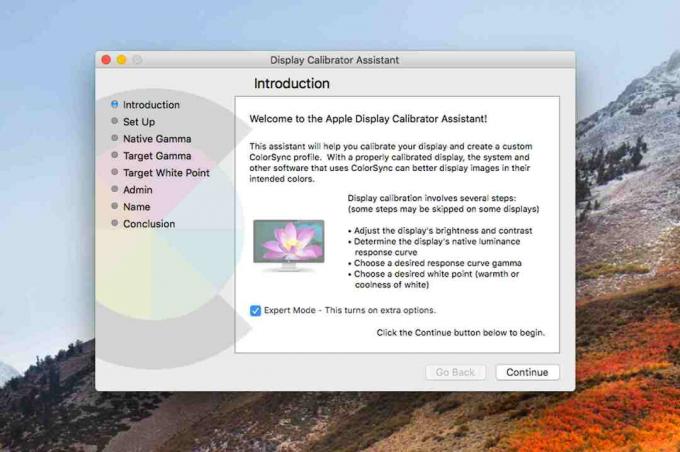
Izmantojot testa attēlus ar plašu toņu vērtību diapazonu, kas ideālā gadījumā sastāv no vairākām krāsu joslām, fotogrāfijām un krāsu blokiem, jūs varat vizuāli saskaņot ekrānu un drukāt krāsas. Jūs parādāt un izdrukājat testa attēlu un pēc tam salīdzināt un pielāgot pelēktoņu un krāsu izvadi printerim paredzētajās vadīklās.
Digitālos testa attēlus varat iegūt no tīmekļa un no dažiem programmatūras vai aparatūras ražotājiem. Neatkarīgi no tā, vai kalibrējat vizuāli, vai ar krāsu pārvaldības programmatūru, mērķa attēli nodrošina virkni krāsu un pelēktoņu mērķu monitoru, printeru, skeneru un digitālo kameru kalibrēšanai. Jūs varat atrast bezmaksas un komerciālus mērķus un citus testa attēlus.
Jūsu Mac datorā ir profila kalibrators. Videokartes ražotājs Windows datoriem dažreiz ietver arī kalibrēšanas utilītu. Lai iegūtu labāko rezultātu, palaidiet šīs programmas.
Krāsu kalibrēšana ar ICC profiliem
ICC profili nodrošina veidu, kā visās ierīcēs nodrošināt vienmērīgu krāsu. Krāsu un drukas profesionāļi izmanto failus, kas raksturīgi katrai sistēmas ierīcei un satur informāciju par to, kā šī ierīce rada krāsas. Viņi izveido atsevišķus profilus, pamatojoties uz dažādām tintes un papīra kombinācijām - faktoriem, kas ietekmē drukātā materiāla izskatu. Printera modeļa krājumi vai noklusējuma profili, kas pievienoti programmatūrai, no printera ražotājs vai citas vietnes bieži vien ir piemēroti lielākajai daļai neprofesionālu drukāšanas situācijās.
Precīzām krāsu pārvaldības vajadzībām varat izmantot krāsu pārvaldības programmatūru, lai izstrādātu pielāgotus ICC profilus jebkurai ierīcei. Turklāt daži tiešsaistes avoti var jums izveidot pielāgotus profilus. Viens no šādiem pārdevējiem ir Chromix. ICC profili ir pieejami printeriem, monitoriem, skeneriem, digitālajām kamerām un citam aprīkojumam.
Kalibrēšanas rīki
Krāsu profesionāļi izmanto krāsu pārvaldības sistēmas, kas ietver monitoru, skeneru, printeru un digitālo kameru kalibrēšanas rīkus, lai viņi visi "runā vienā krāsā". Šie rīki bieži ietver dažādus vispārīgus profilus, kā arī līdzekļus, lai pielāgotu profilus jebkuram no jūsu ierīces.
Izvēlieties kalibrēšanas rīkus, kas atbilst jūsu kabatgrāmatai un vajadzībām pēc precīzas krāsu attēlojuma ekrānā un drukātā veidā.
Nepārtrauciet darbu ar printeri. Kalibrējiet visas savas krāsu ierīces: monitors, skenerisun digitālo kameru.
Kāpēc krāsas izskatās citādi?
Ir daudz iemeslu, kāpēc monitora displeji un drukātā izeja ir atšķirīgi, ieskaitot:
- Monitoru lietošana piedevas RGB krāsa, bet drukāšanā tiek izmantots atņemšanas veids CMYK pigmenti. Katra metode ir atšķirīgs krāsu atveidošanas veids.
- Cilvēka acs var atšķirt vairāk krāsu, nekā drukā tintes.
- Drukājot, tintes slāņošana un pārklāšanās izraisa smalkas krāsas maiņas, kas nav atrodama atsevišķos pikseļos, kas veido ekrāna attēlu. Ekrānā sarkans aplis var tīri pārklāties ar dzeltenu loku. Drukātā vietā, kur notiek pārklāšanās, var būt redzama oranža krāsa.
- Izdrukātiem attēliem nav tāds pats diapazons, piesātinājums un kontrasts kā monitoram, kas padara krāsas parasti tumšākas un mazāk dinamiskas nekā ekrānā. Papīra faktūra un spilgtums ietekmē un maina arī izdrukāto attēlu.